Saya menyapa anda
Baru-baru ini, saya dapat menguji pemindai 3D dari Hewlett Packard - HP 3D Structured Light Scanner Pro S3 sedang bekerja. Oleh karena itu, saya memutuskan untuk berbagi dengan Anda pengalaman saya dalam menggunakannya. Pemindai ini menggunakan teknologi cahaya terstruktur SLS. Inti dari teknologi ini adalah bahwa berbagai templat gambar diproyeksikan ke objek pindai menggunakan proyektor LED-DLP konvensional. Dan kamera yang dipasang di dekat situ menangkap gambar yang diterima yang menyimpang. Setelah itu, program khusus untuk distorsi ini mengevaluasi bentuk, kedalaman, detail objek dan menceritakan semua data ini menjadi gambar tiga dimensi.
Pada umumnya, pemindai ini bukan barang baru dan merupakan pemindai 3D DAVID SLS-3.
Hewlett Packard membeli DAVID dengan semua perkembangannya dan sekarang memproduksi pemindai ini di bawah mereknya. Perangkat itu sendiri hampir tidak mengalami perubahan. Perangkat lunak telah mengubah penampilannya, tetapi semua fungsi dasar tetap sama.

Pemindai terdiri dari beberapa komponen. Proyektornya, anehnya, Acer K132 dengan resolusi 1280x800 dan kecerahan 500 lumens. Kamera - HP 3D HD Camera Pro 2.3MP. Kamera dan proyektor dipasang pada panduan penggeser khusus. Dan kameranya, pada gilirannya, juga diperbaiki ke mount putar khusus. Penggaris ditandai pada slider dan ada lubang untuk memperbaiki proyektor di tempat yang berbeda. Derajat rotasi ditandai pada dudukan putar kamera. Semua konstruksi ini dipasang pada tripod Hahnel triad 40 lite.

Juga dalam kit adalah semua kabel yang diperlukan untuk menghubungkan dan kunci USB flash drive, itu juga berisi perangkat lunak. Untuk kalibrasi, dua panel kaca digunakan dengan spidol dengan ukuran berbeda di kedua sisi. Panel-panel tersebut saling berhubungan oleh dudukan fleksibel dan dipasang di sudut plastik khusus. Selain itu, untuk pemindai ini, Anda bisa membeli kamera lain, ada juga turntable. Tapi ini contoh dengan satu kamera dan tanpa meja.
Pabrikan menjanjikan akurasi pemindaian hingga 50 mikron (0,05% dari total ukuran objek), sedangkan ukuran model dapat dari 6 hingga 50 sentimeter.
Mari kita lanjutkan mempersiapkan pemindai untuk bekerja. Di luar kotak, kamera dan lensa sudah terpasang pada panduan. Anda hanya perlu memasang semua ini pada tripod menggunakan dudukan khusus. Kamera pada awalnya dipasang di sebelah kiri proyektor. Opsi ini cocok untuk memindai objek hingga 350mm. Jika Anda perlu memindai objek yang lebih besar dari 350mm, kamera harus dipasang di sebelah kanan proyektor. Untuk melakukan ini, buka domba proyektor dan putar 180 derajat. Setelah itu, buka baut pembatas dari tepi pemandu, buka domba dudukan kamera, lepaskan kamera dari pemandu, putar juga 180 derajat dan perbaiki semuanya kembali. Jarak dari kamera ke proyektor dan sudut rotasinya tergantung pada ukuran dan jenis objek yang dipindai, kami akan mengonfigurasinya sebelum kalibrasi.
Selanjutnya, Anda perlu menghubungkan proyektor ke catu daya dan ke komputer menggunakan kabel HDMI. Kamera terhubung ke komputer dengan kabel USB 3.0 dan diberdayakan olehnya. Kami menyalakan proyektor, dalam sistem operasi Anda perlu mengkonfigurasinya sebagai monitor kedua. Setelah itu, Anda perlu menginstal perangkat lunak. Anda dapat melakukan ini dari flash drive yang menyertainya, atau mengunduhnya dari situs web HP. Dengan instalasi penuh, semua driver yang diperlukan akan diinstal secara otomatis. Proyektor harus memperlihatkan meja dengan garis horizontal dan vertikal.
Jadi, kami meluncurkan program HP 3D Scan yang diinstal. Persyaratan sistem yang disarankan untuk itu tidak terlalu besar: prosesor 2GHz dual-core, 8GB RAM dan kartu grafis Nvidia atau AMD. Tapi, tentu saja, semakin kuat komputer, semakin cepat pemrosesan.
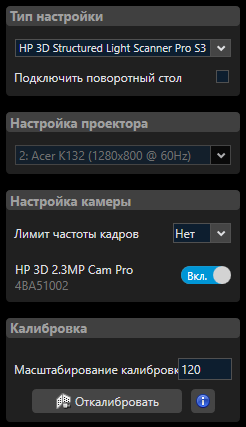
Pada tab pertama, Pengaturan, Anda harus memilih jenis pemindai, dalam kasus kami adalah Pemindai Cahaya Terstruktur 3D HP Pro S3. Proyektor - Acer K132. Dan nyalakan kamera, kami memiliki HP 3D 2.3MP Cam PRO ini. Di sebelah kanan adalah pengaturan pencahayaan (atau lebih tepatnya kecepatan rana), sebagai aturan itu harus diatur ke 1/60 sehingga tidak ada berkedip. Dan kecerahan, lebih baik untuk selalu menjaganya tetap maksimal.
Diinginkan untuk memilih objek untuk pemindaian tanpa permukaan transparan atau reflektif. Juga tidak diinginkan agar subjek menjadi sangat gelap atau hitam. Warna hitam menyerap cahaya, itulah sebabnya gambar yang diproyeksikan terlihat sangat buruk pada kamera. Jika objek tidak memenuhi kondisi ini, perlu untuk menutupinya dengan semprotan anyaman khusus. Saat memindai, sebaliknya, lebih baik menggunakan hitam, maka tidak perlu menghapusnya. Jika ini tidak memungkinkan, program dapat secara otomatis menghapus latar belakang, tetapi lebih lanjut tentang itu nanti.
Untuk pengujian pertama, saya memilih objek yang agak rumit untuk pemindaian, seperti gajah. Ini memiliki relief yang kompleks di beberapa tempat, elemen yang menonjol, dan juga cukup gelap, yang mempersulit pemindaian.

Anda perlu mengonfigurasi proyektor dan kamera. Kami mengatur proyektor sehingga gambar jatuh pada seluruh objek dan sedikit lebih besar dari itu. Ingatlah bahwa selama proses pemindaian objek perlu diputar, dan diinginkan bahwa objek tersebut disorot dalam posisi apa pun. Sekarang Anda perlu memfokuskan proyektor, ini dilakukan dengan menggunakan tuas penyesuaian di bagian atas proyektor. Titik perpotongan dari garis tengah gambar yang diproyeksikan harus secara jelas difokuskan pada objek pemindaian.

Kami beralih ke kamera. Sudut rotasi digunakan dari 20 hingga 30 derajat. Sebagai aturan, 22 derajat dianggap sebagai sudut optimal. Saat memindai objek besar atau objek dengan lubang yang dalam, mungkin perlu untuk mengurangi sudutnya, tetapi dengan sudut kurang dari 20 derajat, distorsi dan gangguan dapat muncul. Untuk objek datar, lebih baik menggunakan sudut lebih besar dari 22 derajat, hingga 30. Dalam kasus kami, standar 22 derajat cukup cocok. Sekarang Anda perlu mengatur kamera relatif ke proyektor. Lepaskan domba dari dudukannya dan pindahkan di sepanjang panduan, sehingga gambar yang diproyeksikan dan objek yang dipindai masuk ke dalam lensa.

Ada dua cincin penyesuaian pada lensa kamera. Lebih dekat ke tepi adalah cincin fokus, diikuti oleh aperture. Kedua cincin memiliki baut pengunci. Bukaan harus diatur agar objek yang dipindai tidak terlalu terang, tetapi tidak terlalu gelap. Sehingga itu menunjukkan gambar yang diproyeksikan.
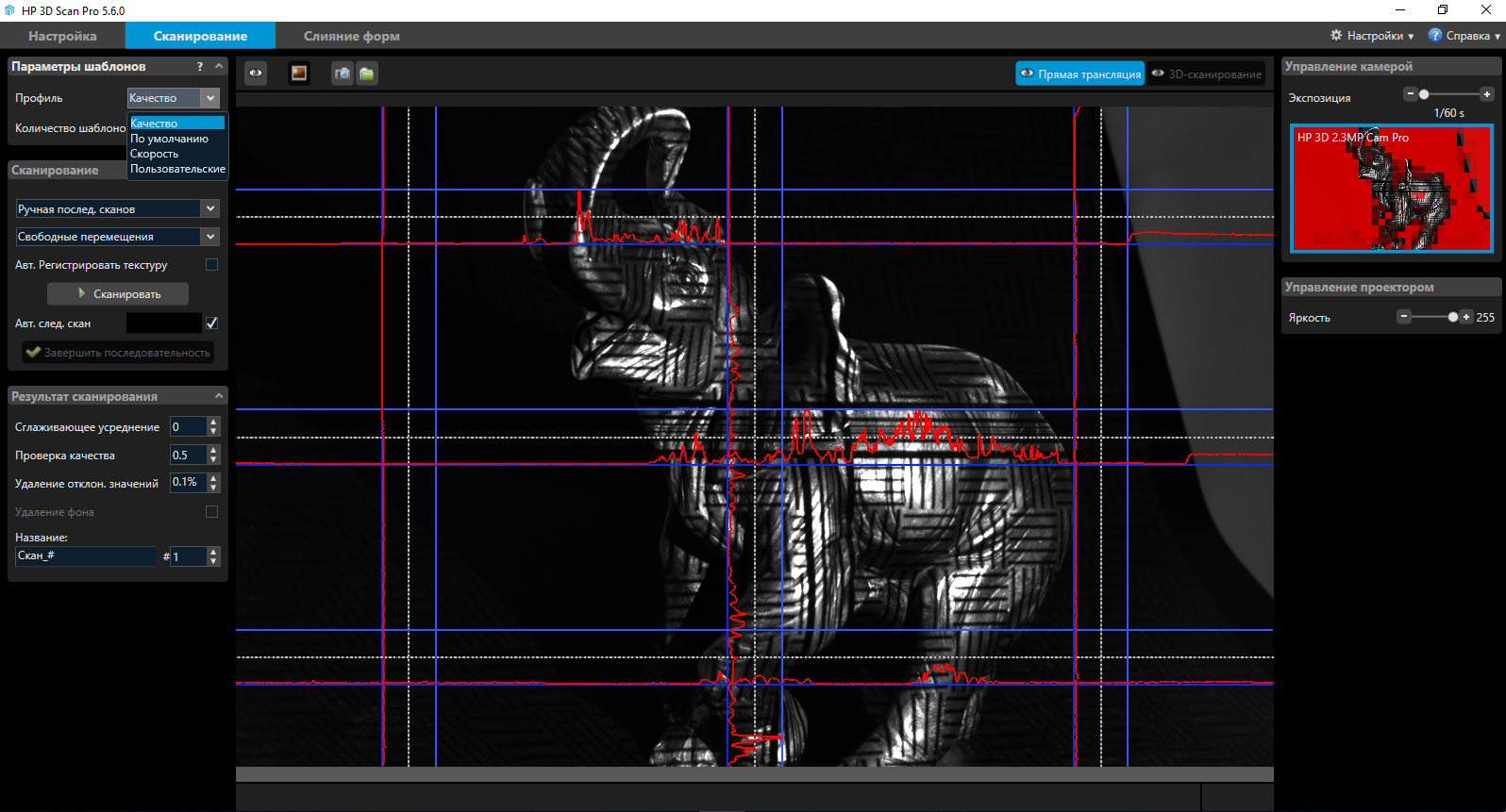
Fokus harus sedemikian rupa sehingga persimpangan garis tengah jelas. Untuk kenyamanan, Anda dapat memperbesar gambar dalam program menggunakan roda mouse. Baut pemasangan harus dikencangkan agar pengaturan tidak tersesat.
Sekarang Anda dapat mengkalibrasi pemindai. Pada panel kalibrasi ada 4 blok titik dengan ukuran berbeda, tiga di satu sisi dan satu terbesar di sisi lainnya. Anda perlu mengkalibrasi pemindai dengan blok itu, yang ukurannya sedikit lebih besar dari objek yang dipindai. Misalnya, untuk gajah ini, balok ketiga, ukuran kedua dari belakang, harus muncul. Blok kedua sudah terlalu kecil untuknya, dan yang terbesar sudah terlalu besar.
Kami memasang panel kalibrasi sehingga unit yang diperlukan terlipat ke dalam.

Kami mengatur pemindai di depan mereka pada jarak yang sesuai dengan jarak ke objek yang dipindai, gambar dari proyektor dan gambar dari kamera harus sejelas mungkin. Bingkai harus berisi 15 hingga 70 titik blok yang dipilih. Dalam bidang "penskalaan kalibrasi", Anda harus menentukan ukuran blok, ditunjukkan di dekat garis vertikal, di sebelah setiap blok. Untuk blok ketiga - ini 120mm. Klik pada tombol kalibrasi. Proyektor akan menampilkan beberapa pola secara bergantian. Dan jika semuanya diatur dengan benar, gambar hitam putih kotak-kotak seperti papan catur akan ditampilkan.
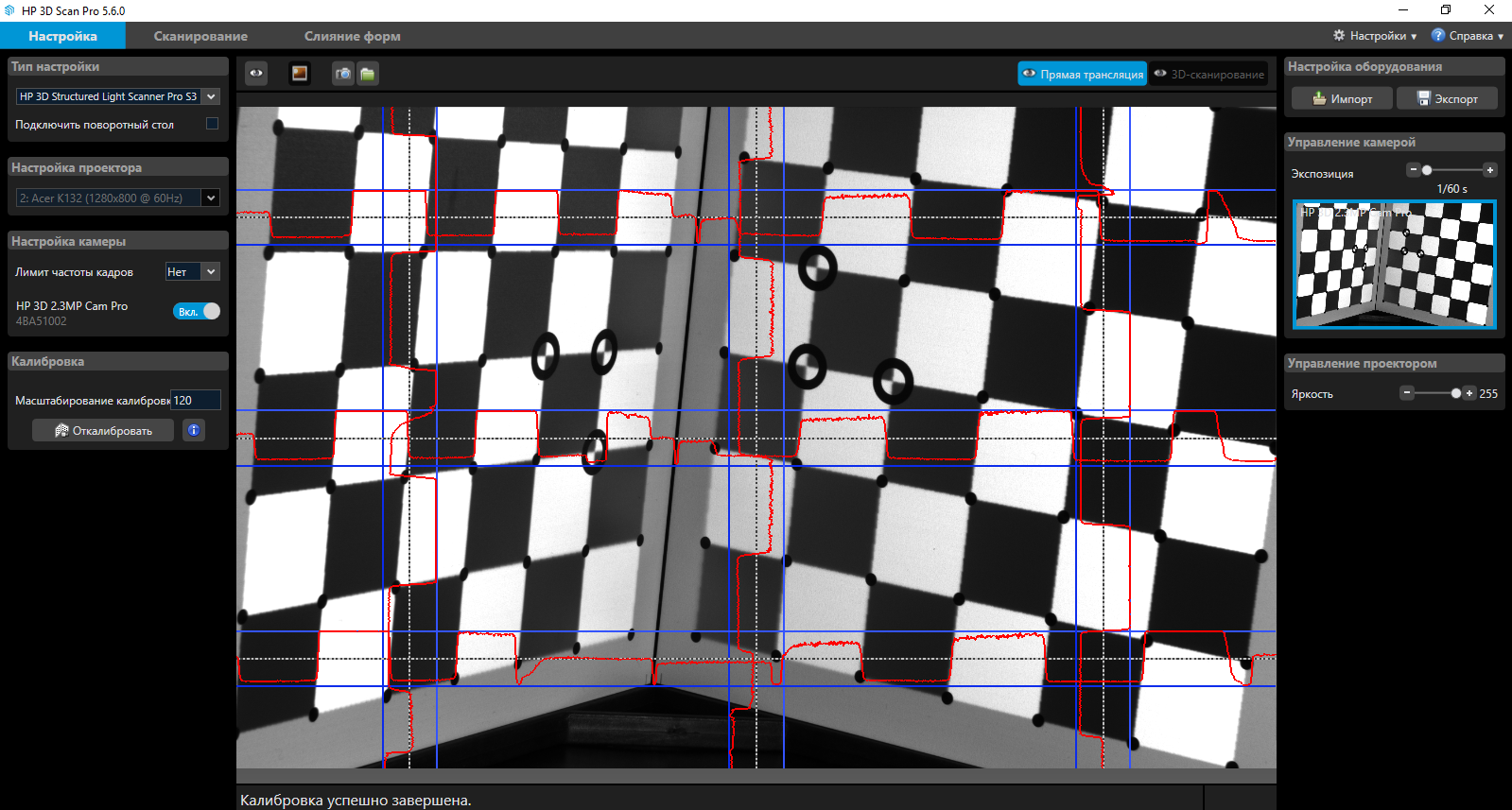
Setelah kalibrasi, seluruh struktur dapat dipindahkan dan sudut kemiringan berubah, tetapi jarak kamera dari proyektor, sudut rotasi dan fokusnya tidak dapat diubah. Pabrikan mengklaim bahwa diafragma juga tidak dapat diubah. Namun secara empiris, ternyata ketika memindai objek gelap, kadang harus dilakukan. Karena jika template terlihat pada model, maka akan disorot pada panel kalibrasi. Dan sebaliknya, jika semuanya terlihat di panel, templat akan terlalu gelap pada model. Jadi kali ini, untuk gajah ini, diafragma harus terbuka selama pemindaian, setelah kalibrasi.
Anda dapat melanjutkan ke pemindaian. Dalam item “parameter template”, Anda dapat memilih jumlah template yang akan diproyeksikan ke model dalam satu pemindaian, semakin banyak, semakin baik kualitas hasil pemindaian.

Ada 4 opsi: Kualitas, Default, Kecepatan dan Kustom. Ada beberapa lipatan dan elemen kecil lainnya pada gajah, jadi untuk itu kita pilih "Kualitas", ini adalah 62 template.

Mode pemindaian juga 4. Pemindaian tunggal - mungkin berguna jika Anda memindai objek dari satu sisi, misalnya, untuk mendapatkan bantuan. Urutan pemindaian manual - memindai objek beberapa kali dari sisi yang berbeda, memutarnya sendiri.
Meja putar otomatis - berbicara sendiri. Dan pemindaian latar belakang - untuk menggunakan fungsi ini, Anda harus menghapus objek pemindaian, hanya memindai latar belakang. Kemudian, dengan pemindaian lebih lanjut, program akan dapat secara otomatis menghapusnya dari semua pemindaian. Kami akan memutar gajah secara manual pada latar belakang hitam, oleh karena itu, tidak perlu memindai latar belakang, dan memilih mode - urutan manual.
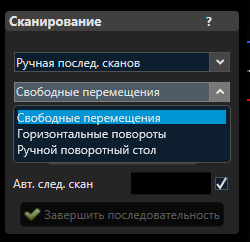
Selanjutnya, Anda harus memilih bagaimana objek bergerak. Gerakan bebas, belokan horizontal atau meja putar manual. Untuk ini dan untuk sebagian besar situasi, gerakan bebas cocok.
Secara otomatis mendaftarkan tekstur - dengan fungsi ini, pemindai tidak hanya akan mencatat kelegaan, tetapi juga warna objek dengan tekstur. Dengan demikian, Anda mendapatkan model 3D penuh warna. Ini dapat bermanfaat tidak hanya untuk kecantikan, tetapi juga membantu program di masa depan, ketika membandingkan pemindaian. Tetapi waktu pemindaian dan pemrosesan akan sedikit meningkat.
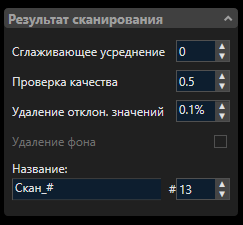
Di bawah ini di bidang "hasil pemindaian", Anda dapat mengonfigurasi parameter perataan, memeriksa validitas titik tetap, memfilter dan menghapus bagian yang lebih kecil dari bagian integral terbesar. Pabrikan merekomendasikan untuk tidak mengubah parameter ini jika tidak perlu. Dan kemudian Anda dapat mengaktifkan tanda centang - Hapus latar belakang. Jika latar belakang telah dipindai sebelumnya, itu akan secara otomatis menginstal.
Kami melanjutkan langsung ke pemindaian. Anda dapat secara manual mengklik tombol pindai (atau hotkey F5), memutar objek dan menekan tombol lagi. Atau Anda dapat mencentang kotak di samping "Automatic next scan", maka program akan menghitung mundur beberapa detik sebelum secara otomatis melakukan pemindaian berikutnya. Apalagi, jika pada saat ini Anda akan memindahkan objek, penghitung akan secara otomatis diatur ulang. Dengan demikian, pemindaian selanjutnya hanya akan dilakukan ketika objek tidak bergerak.
Untuk gajah ini, kami tidak akan memindai tekstur dan mengatur pemindaian otomatis berikutnya sehingga Anda tidak perlu menekan tombol setiap kali. Kami mengarahkan proyektor ke objek sehingga template menerangi sepenuhnya. Dan tekan tombol pindai. Setelah setiap pemindaian, kami memutar model sedikit, sehingga pemindaian memiliki elemen umum yang cukup untuk perbandingan selanjutnya. Dan jadi lingkaran penuh. Pabrikan merekomendasikan untuk mengambil 6-8 gambar, tetapi semakin banyak gambar yang ada, semakin mudah bagi program untuk membandingkan pemindaian dan semakin banyak detail yang mungkin diperbaiki.
Setelah satu lingkaran penuh, Anda dapat menaikkan pemindai pada tripod, memiringkannya dari atas ke bawah dan memindai objek dari sudut yang berbeda untuk memperbaiki bidang horizontal yang tidak jatuh ke dalam bingkai.
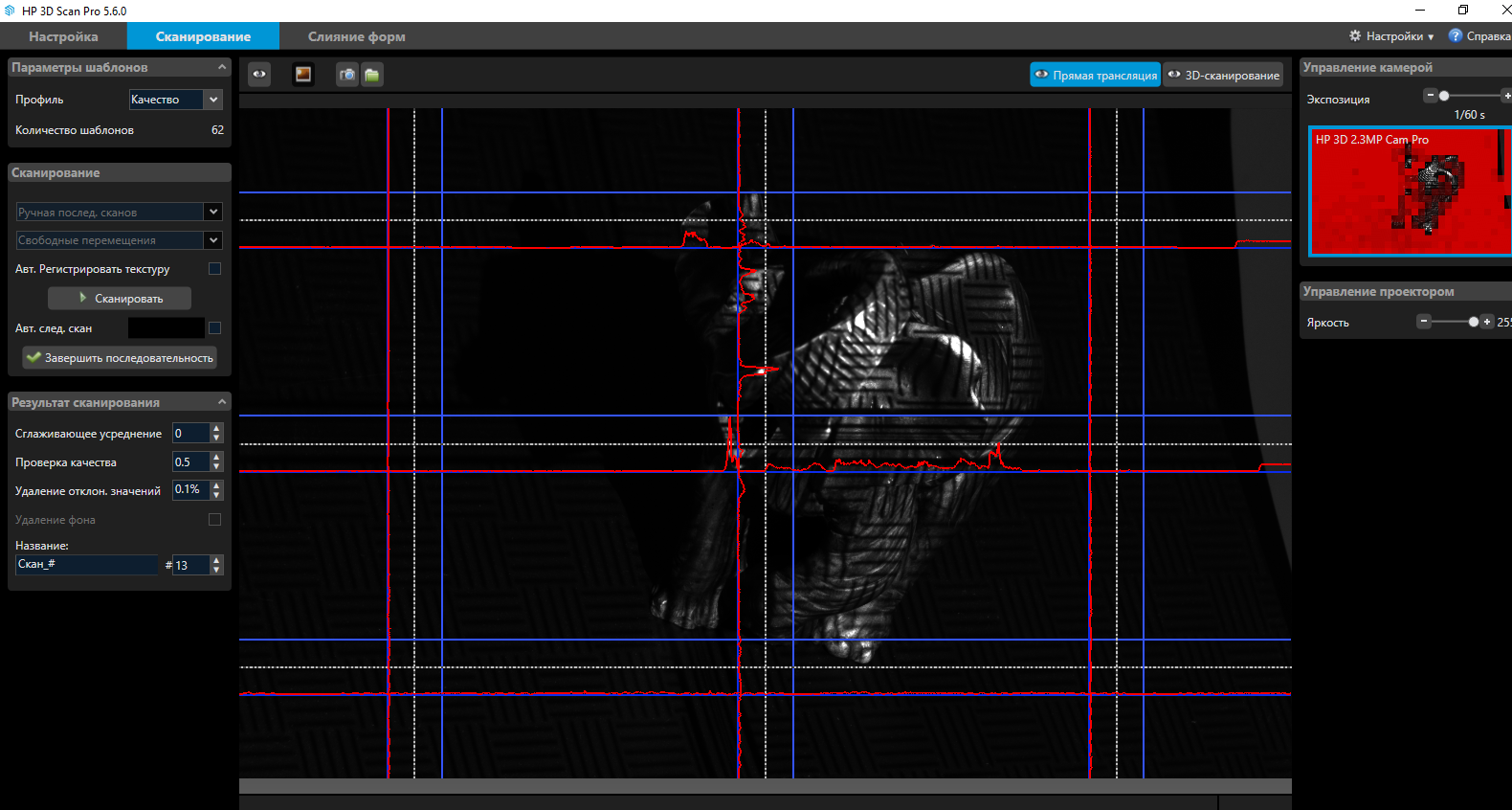
Hal yang sama dapat dilakukan dari bawah. Jika tidak mungkin untuk menaikkan pemindai cukup tinggi atau rendah, objek dapat terbalik dengan sendirinya.
Ketika pemindaian dilakukan di semua posisi yang memungkinkan, Anda dapat mengklik tombol "urutan akhir". Program akan secara otomatis mencoba mencocokkan semua pemindaian satu sama lain. Dalam kebanyakan kasus, pemindaian cocok dengan baik, asalkan mereka memiliki bentuk umum yang cukup. Jika ada elemen tetap tambahan jatuh ke lensa kamera, mereka dapat mengganggu perbandingan. Kemudian, sebelum mengklik tombol "akhiri urutan", Anda harus pergi ke tab "penggabungan bentuk". Di blok pembersihan, Anda dapat memilih metode pemilihan.
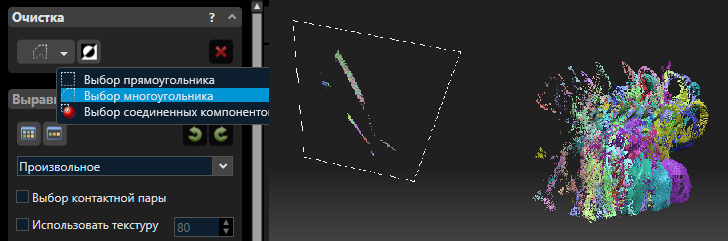
Pilih objek tambahan, dan hapus dengan mengklik tombol dengan tanda silang di blok yang sama, atau menggunakan tombol pintas DEL. Dan setelah itu, kembali ke tab pindai dan lengkapi urutannya.
Jika pencocokan otomatis tidak berfungsi dengan baik, pemindaian dapat secara manual dicocokkan secara berpasangan. Untuk melakukan ini, pilih "arbitrer" di tab "formulir penggabungan" di blok "pelurusan".

Pilih dua pemindaian dengan bentuk umum, mereka akan secara otomatis cocok. Agar tidak semua pemindaian ditampilkan di layar sekaligus, Anda dapat mengklik ikon mata di daftar pemindaian di bagian atas. Dan klik pada ikon yang sama di sebelah pemindaian yang diinginkan untuk menampilkannya.
Jika perbandingan seperti itu tidak berhasil, Anda dapat mencentang kotak "pilih pasangan kontak".
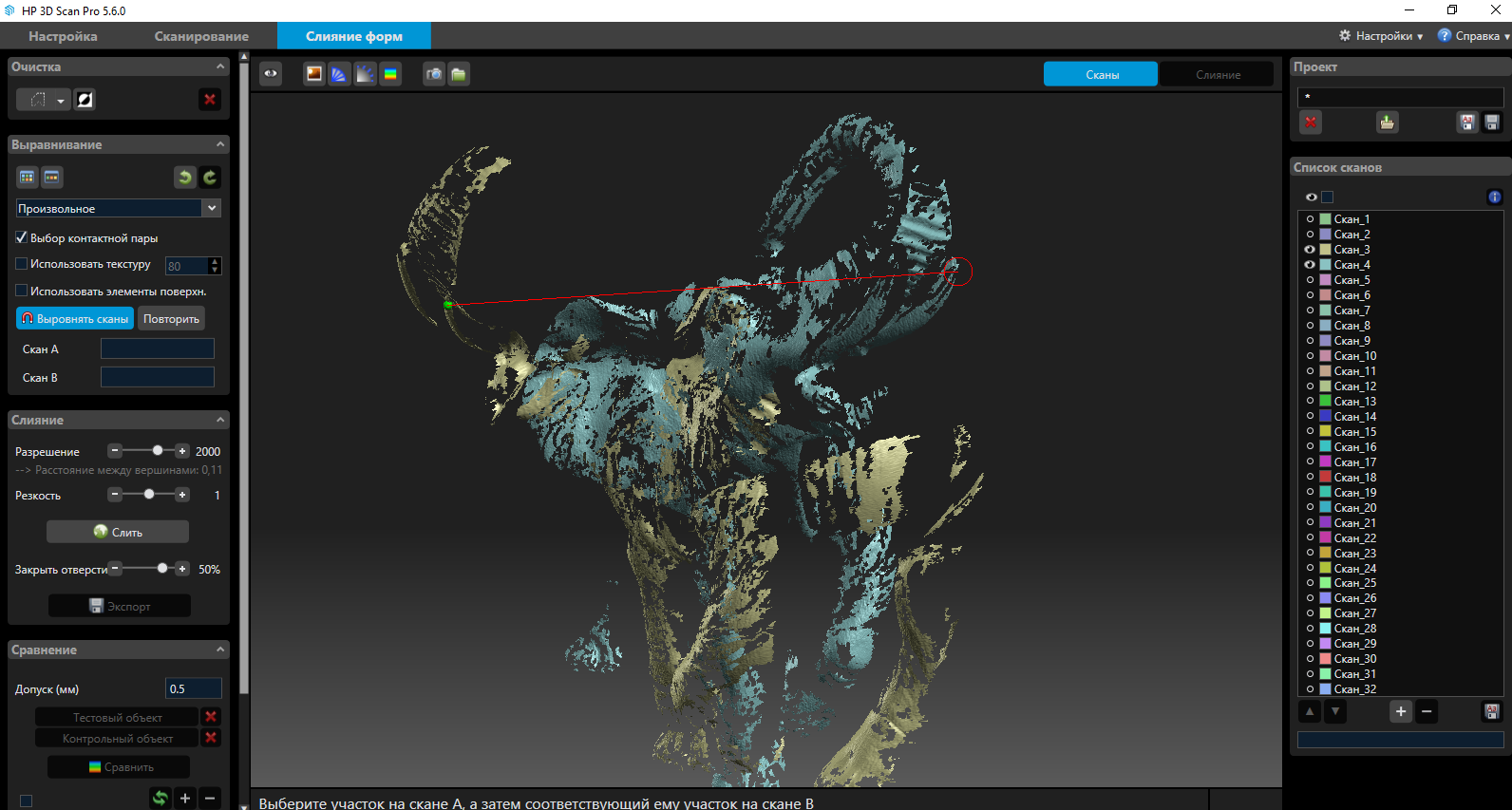
Ini akan memungkinkan untuk menandai secara manual pada setiap pemindaian elemen yang sama dengan mana program akan menavigasi. Anda dapat mengaktifkan "gunakan tekstur" jika pemindaian dilakukan dengan tekstur. Serta "menggunakan elemen permukaan", ini juga akan meningkatkan pencocokan, tetapi juga meningkatkan waktu pemrosesan. Pemindaian yang sudah digabungkan dapat digabungkan ke dalam grup, kemudian saat dikombinasikan dengan pemindaian berikutnya, program akan menggunakan grup sebagai satu pemindaian tunggal.
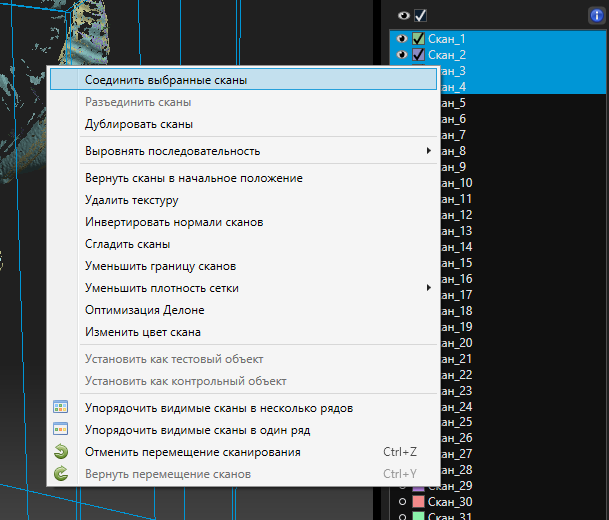
Setelah perbandingan manual seperti itu, Anda perlu memilih perataan "perataan global presisi tinggi". Program akan secara akurat dan akurat menyesuaikan pemindaian yang selaras dengan ini. Sebelum penyelarasan presisi tinggi, pindaian yang digabungkan ke dalam kelompok sebaiknya dibagi kembali.
Jika beberapa area objek yang dipindai tidak terlihat pada pemindaian, Anda selalu dapat membuat beberapa pemindaian lagi dari sisi kanan.
Hasilnya, sekitar 30 scan dilakukan untuk gajah ini dari berbagai sisi, di atas dan di bawah. Tetapi Anda perlu mempertimbangkan bahwa objek ini cukup kompleks dan gelap. Kamera itu jauh dari selalu bisa melihat dan memperbaiki permukaan secara merata. Tetapi sebagai hasilnya, ternyata mengumpulkan seluruh gajah dari hasil pemindaian. Pemindaian berlangsung sekitar 20 menit.
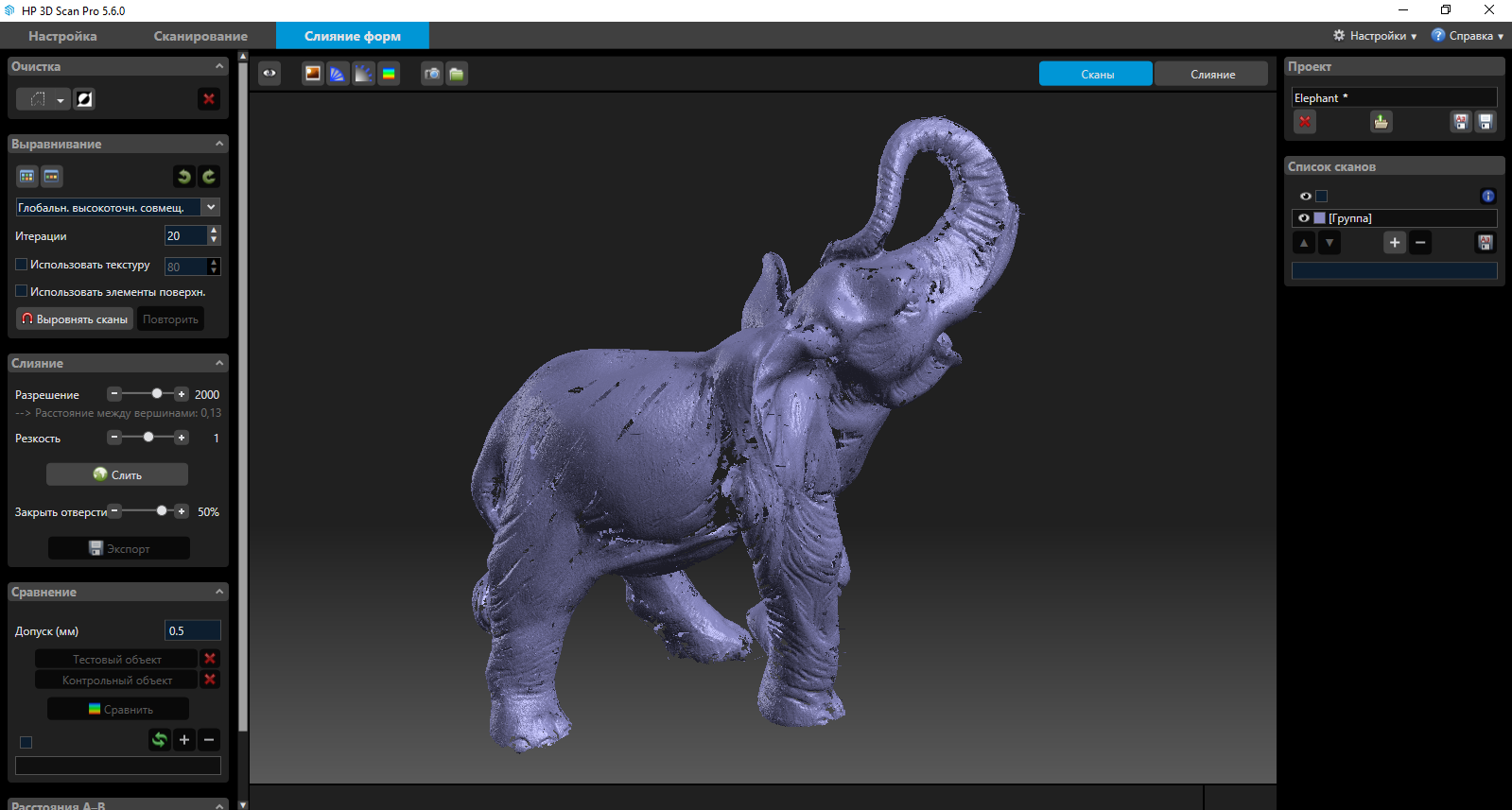
Pada tahap ini, itu adalah awan poin. Sekarang Anda dapat merakitnya menjadi model 3D lengkap - jala. Untuk melakukan ini, gunakan blok "gabungan". Ada 3 parameter, resolusi, ketajaman dan tutup lubang. Resolusi menandai kualitas model akhir, peningkatan parameter ini sangat memengaruhi waktu pemrosesan dan penggunaan sumber daya komputer. Ketajaman, bertanggung jawab untuk menghaluskan. Mengurangi parameter ini akan membuat model tersapu dan menyembunyikan cacat. Peningkatan sebaliknya akan membuat model yang jelas, tetapi cacat akan menjadi lebih terlihat.
Menutup lubang berbicara untuk dirinya sendiri.
Dalam kebanyakan situasi, parameter standar sudah cukup. Di sini gajah seperti itu ternyata dengan pengaturan default.


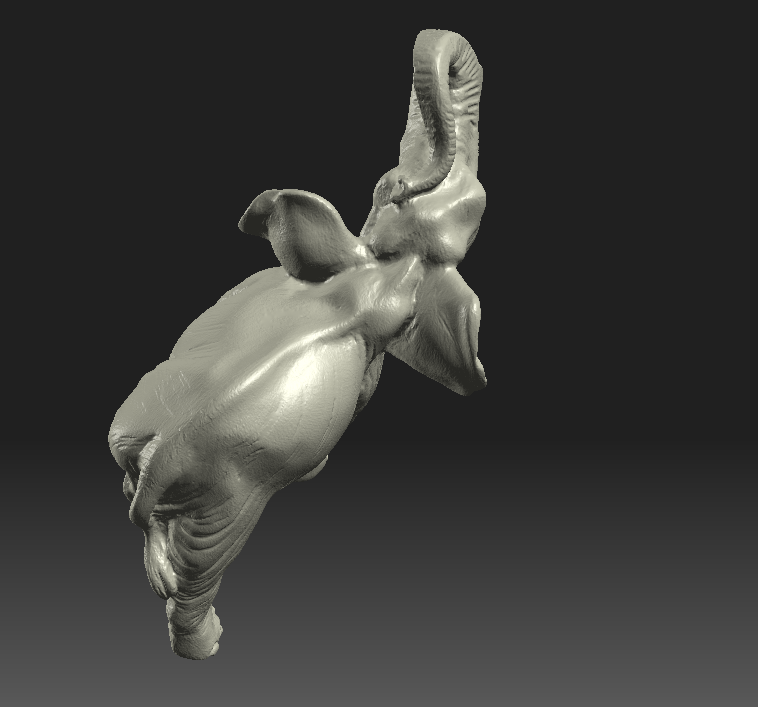
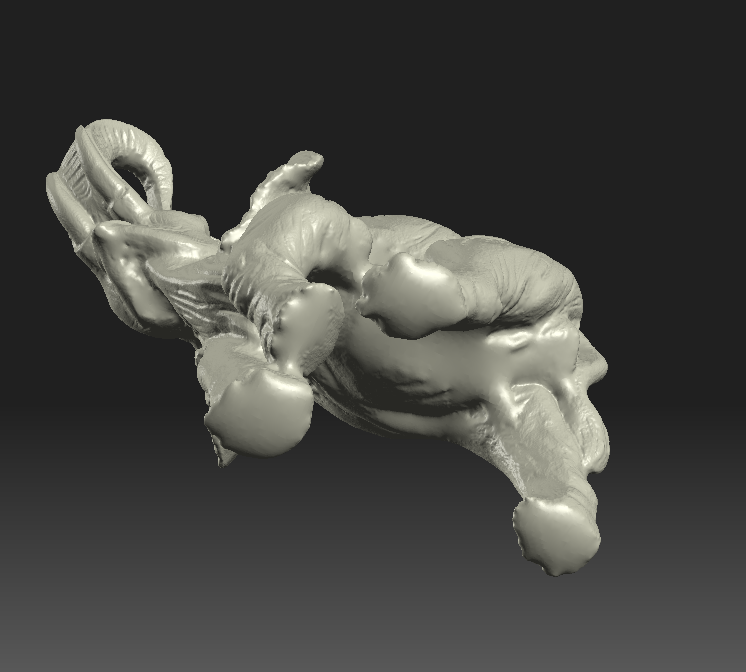
Anda dapat mengekspor model dalam beberapa format - STL, OBJ, PLY dan 3MF
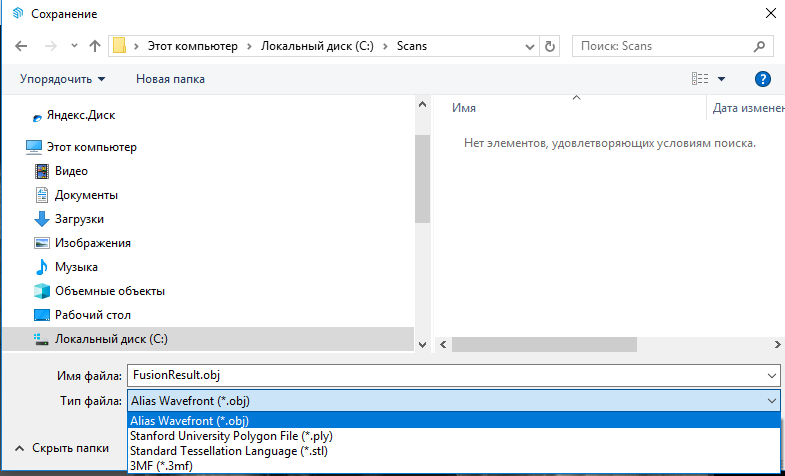
Untuk tes kedua, saya mencoba memindai objek yang lebih kecil. Berikut adalah cetakan gigi yang dicetak pada printer SLA.

Dimensi hanya 7,5 x 5 x 3 sentimeter, artinya, hampir minimal untuk pemindai ini.
Tentu saja, memindai apa yang sudah dicetak tidak masuk akal, tetapi itu akan menjadi contoh. Hasilnya terkejut, kualitasnya sangat bagus. Detailing di atas. Pemindai bahkan dapat melihat transisi terkecil antara lapisan, dan kekurangan pencetakan. Terlepas dari kenyataan bahwa mereka cukup sulit untuk dilihat bahkan dengan mata.

Perlu dicatat bahwa pemindai menganggap perubahan warna pada objek pindai sebagai perubahan kecil dalam relief. Jadi, misalnya, ada beberapa goresan ringan pada gigi ini. Dan pada model terakhir, mereka terlihat seperti garis-garis yang menonjol. Tetapi semua kekurangan ini dapat diperbaiki tanpa masalah dengan pemrosesan pasca lebih lanjut, misalnya, di Meshmixer. Sayangnya, tidak satu pun pemindai 3D yang memberikan hasil ideal yang tidak memerlukan pemrosesan pasca.
Pemindaian untuk tes ini hanya membutuhkan waktu 10, 8 dari satu sudut, satu sedikit lebih tinggi dan satu sedikit lebih rendah.


Saat memindai, terutama benda-benda kecil seperti itu, pemindai sangat sensitif terhadap getaran. Secara kasar, bahkan printer yang berdiri satu meter darinya dapat menciptakan getaran yang cukup, yang dapat menyebabkan gelombang muncul pada pindaian. Berjalan di sebelah pemindai pada saat pemindaian umumnya dikontraindikasikan. Terlepas dari kenyataan bahwa tripod agak kuat dan dapat diandalkan, bagian yang berat dengan proyektor dan kamera sangat sensitif terhadap getaran apa pun. Karena spesimen kami tidak memiliki meja putar, perlu memutar gigi ini selama pemindaian dengan sangat hati-hati, tanpa membuat gerakan tiba-tiba dan praktis tidak bernapas.
Bagaimanapun, hasil tes ini sangat baik. Mengingat butuh beberapa kali pemindaian, mereka cocok secara otomatis tanpa masalah. Terpaku pada model dengan cepat. Secara total, pemindaian ini memakan waktu tidak lebih dari 10-15 menit.
Dan tes ketiga yang saya lakukan adalah dengan bagian yang lebih besar. Ini adalah bagian dari intake manifold, juga dicetak pada printer SLA, itu tidak mungkin untuk mendapatkan bagian yang sebenarnya.

Lebarnya 34 sentimeter, bukan maksimum untuk pemindai ini, tetapi agak besar.
Bagian ini sulit dipindai, memiliki banyak elemen halus, relung dan lubang. Sangat sulit untuk memindainya. Terlepas dari kenyataan bahwa meja putar dalam situasi ini tidak akan membantu. Detailnya harus diputar, diputar pada sudut yang berbeda, ditunjukkan ke pemindai dari semua sisi. Tidak ada latar belakang hitam ukuran ini, jadi saya harus memindai putih. Seperti yang telah kami sebutkan, Anda dapat membuat latar belakang secara otomatis menghapus dari pemindaian. Untuk melakukan ini, Anda harus memindai tanpa model di awal. Latar belakang dihilangkan, tetapi tidak berarti selalu secara keseluruhan, area kecil tetap pada jarak kecil dari model. Mereka dapat dihapus tanpa masalah, tetapi karena waktu ini dibutuhkan lebih lama untuk memindai. Saat memindai objek besar, akurasinya sedikit menurun,karena proyektor dan kamera harus ditempatkan pada jarak yang lebih jauh dan tidak mungkin lagi untuk secara akurat menangkap elemen kecil. Tetapi ternyata setelah memindai seluruh model dan mendapatkan bentuk umum. Anda selalu dapat mengkalibrasi ulang pemindai dengan skala yang lebih kecil dari pola panel kalibrasi, memindai setiap bagian lebih dekat dan menggabungkannya dengan pemindaian yang diperoleh sebelumnya. Sangat terkejut bahwa bahkan dengan manipulasi seperti itu, semua ukuran dikirimkan dengan benar dan tanpa distorsi. Pemindaian yang diperoleh setelah kalibrasi ulang tanpa masalah dikombinasikan dengan yang asli.Sangat terkejut bahwa bahkan dengan manipulasi seperti itu, semua ukuran dikirimkan dengan benar dan tanpa distorsi. Pemindaian yang diperoleh setelah kalibrasi ulang tanpa masalah dikombinasikan dengan yang asli.Sangat terkejut bahwa bahkan dengan manipulasi seperti itu, semua ukuran dikirimkan dengan benar dan tanpa distorsi. Pemindaian yang diperoleh setelah kalibrasi ulang tanpa masalah dikombinasikan dengan yang asli.
 Hasilnya, tentu saja, tidak sempurna. Namun layak, mengingat kerumitan detailnya. Di beberapa tempat, itu tidak berhasil merangkak dengan pemindai, program mereka selengkap mungkin. Butuh banyak waktu untuk memindai dan memproses, seolah-olah tidak berbohong, dengan total 2-2,5 jam.Dan akhirnya, saya memindai beberapa objek kecil dengan tekstur untuk menunjukkan kepada Anda bagaimana pemindai dapat menangkap warna dan pola. Tidak ada yang istimewa untuk dibicarakan, pemindaiannya tidak sulit. Jadi, ini hanya beberapa foto.
Hasilnya, tentu saja, tidak sempurna. Namun layak, mengingat kerumitan detailnya. Di beberapa tempat, itu tidak berhasil merangkak dengan pemindai, program mereka selengkap mungkin. Butuh banyak waktu untuk memindai dan memproses, seolah-olah tidak berbohong, dengan total 2-2,5 jam.Dan akhirnya, saya memindai beberapa objek kecil dengan tekstur untuk menunjukkan kepada Anda bagaimana pemindai dapat menangkap warna dan pola. Tidak ada yang istimewa untuk dibicarakan, pemindaiannya tidak sulit. Jadi, ini hanya beberapa foto.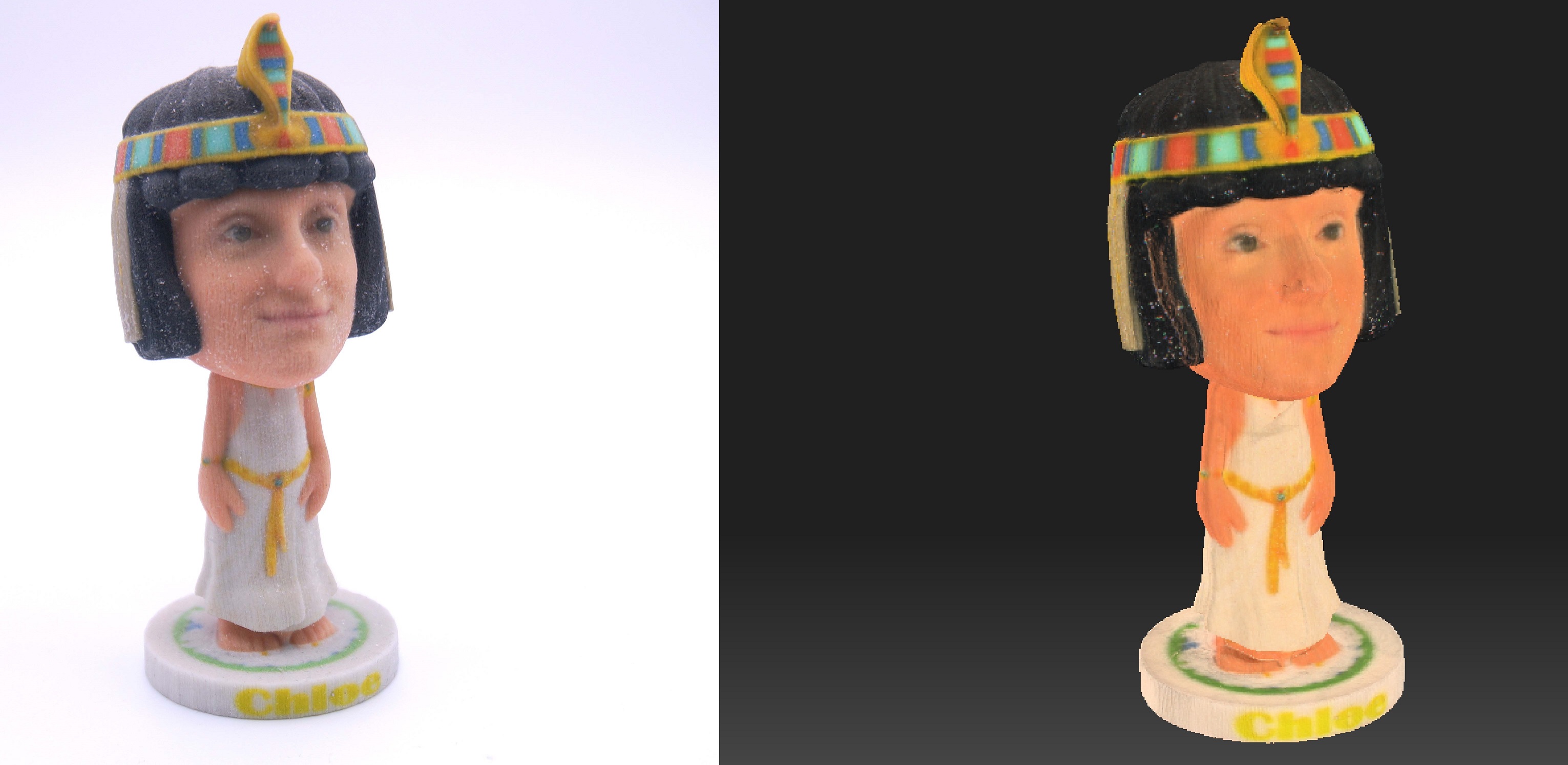

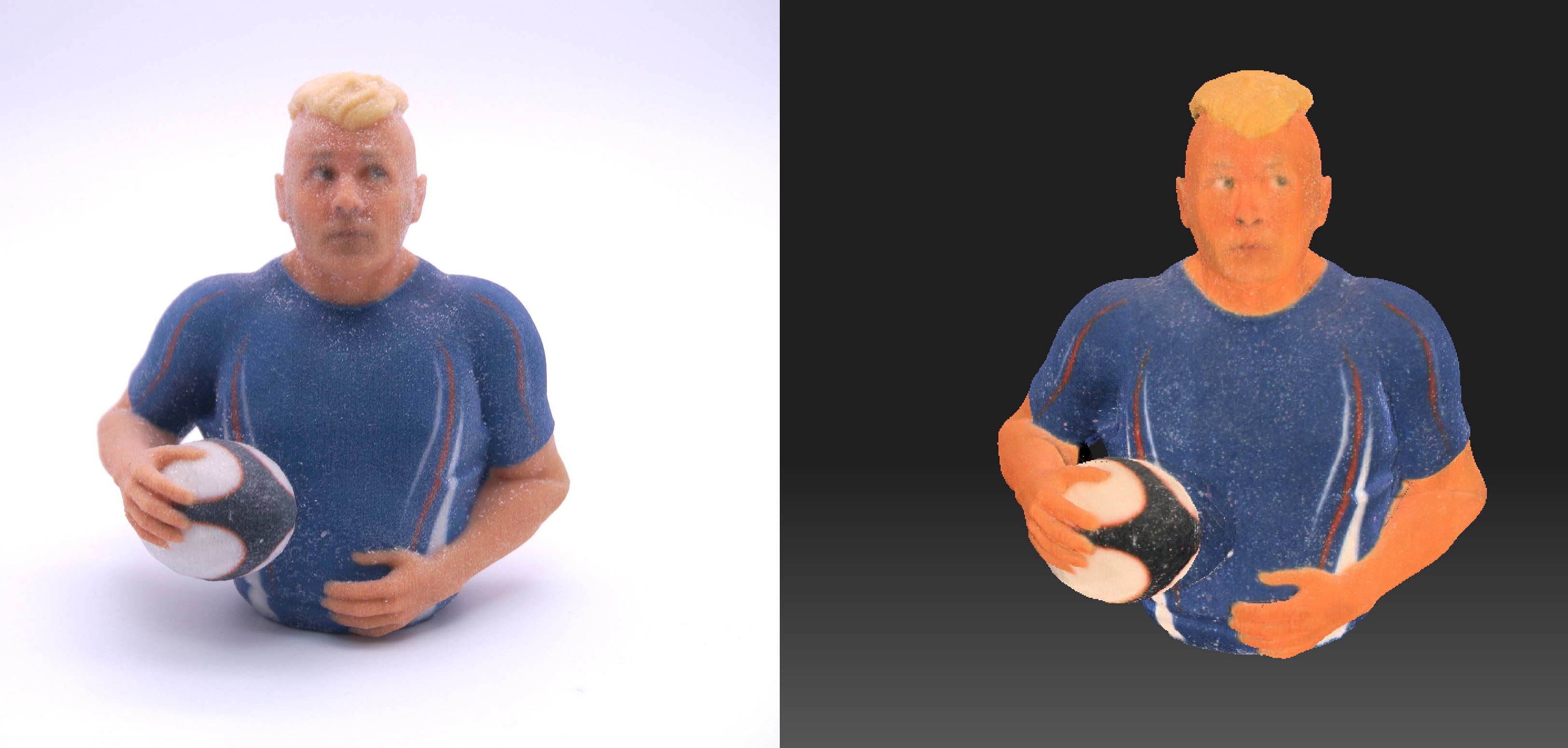
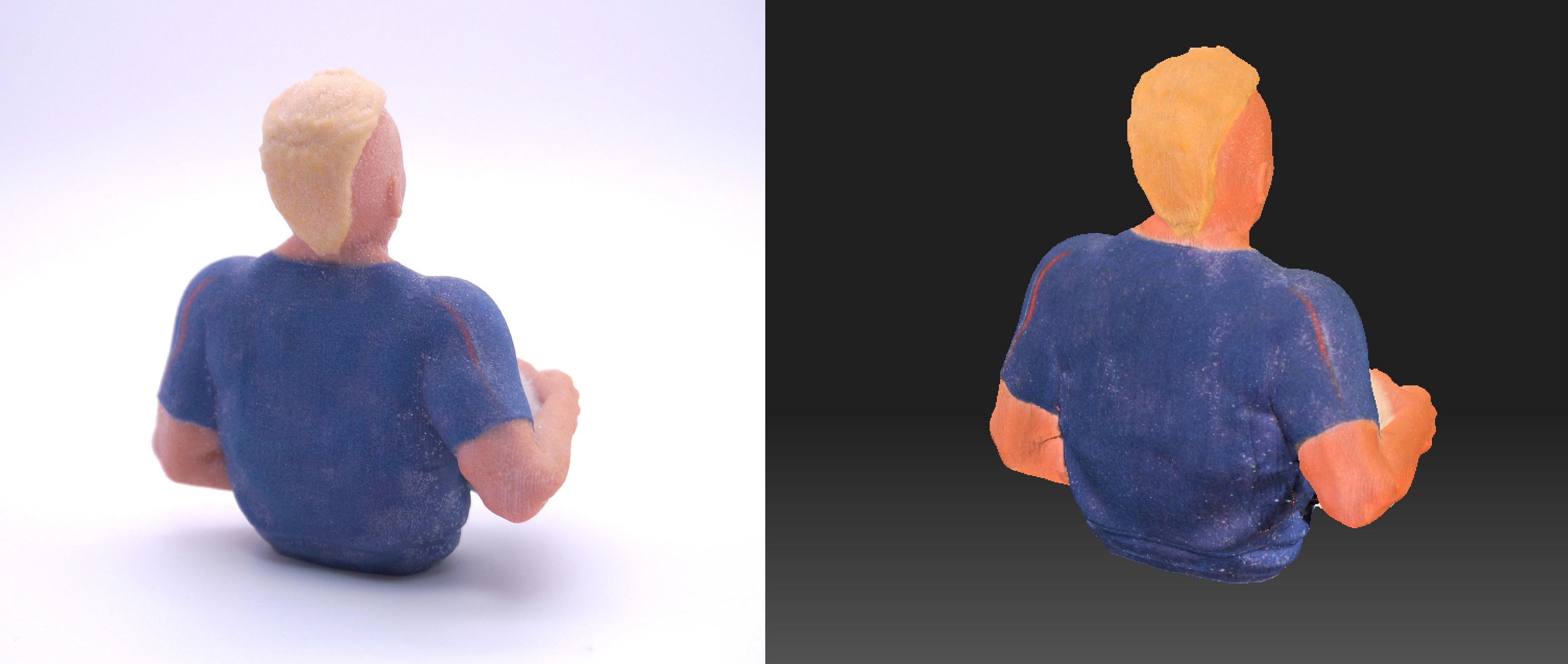

 Apa yang bisa dikatakan sebagai hasilnya. Pemindai hampir tidak bisa disebut mudah digunakan. Anda perlu memahami prinsip kerjanya dan spesifikasi penggunaannya dalam situasi yang berbeda. Benda hitam, transparan dan berkilau harus ditutupi dengan semprotan anyaman, tetapi ini harus dilakukan dengan hampir semua pemindai 3D. Perangkat lunak ini memiliki kemampuan hebat dan menjalankan fungsinya dengan cukup baik. Tetapi, seperti halnya pemindai itu sendiri, ia membutuhkan keterampilan tertentu, pemahaman tentang kemampuan dan prinsip kerja.Saya terkejut dengan kualitas saat memindai objek kecil dan kemampuan untuk memindai area detail individu untuk objek yang lebih besar.Dengan ketangkasan yang tepat, Anda bisa mendapatkan model 3D berkualitas tinggi dengan pemindai ini.
Apa yang bisa dikatakan sebagai hasilnya. Pemindai hampir tidak bisa disebut mudah digunakan. Anda perlu memahami prinsip kerjanya dan spesifikasi penggunaannya dalam situasi yang berbeda. Benda hitam, transparan dan berkilau harus ditutupi dengan semprotan anyaman, tetapi ini harus dilakukan dengan hampir semua pemindai 3D. Perangkat lunak ini memiliki kemampuan hebat dan menjalankan fungsinya dengan cukup baik. Tetapi, seperti halnya pemindai itu sendiri, ia membutuhkan keterampilan tertentu, pemahaman tentang kemampuan dan prinsip kerja.Saya terkejut dengan kualitas saat memindai objek kecil dan kemampuan untuk memindai area detail individu untuk objek yang lebih besar.Dengan ketangkasan yang tepat, Anda bisa mendapatkan model 3D berkualitas tinggi dengan pemindai ini.